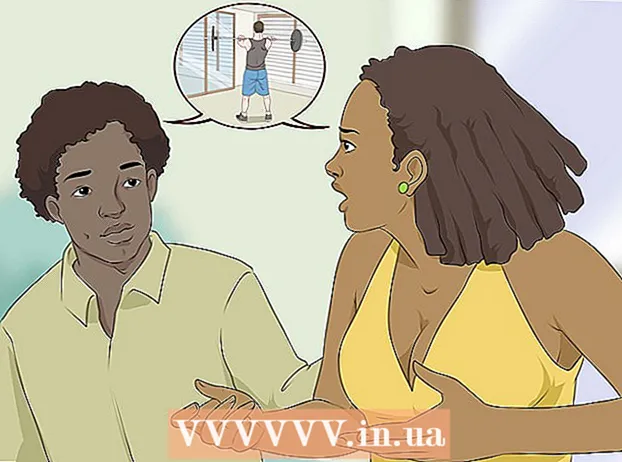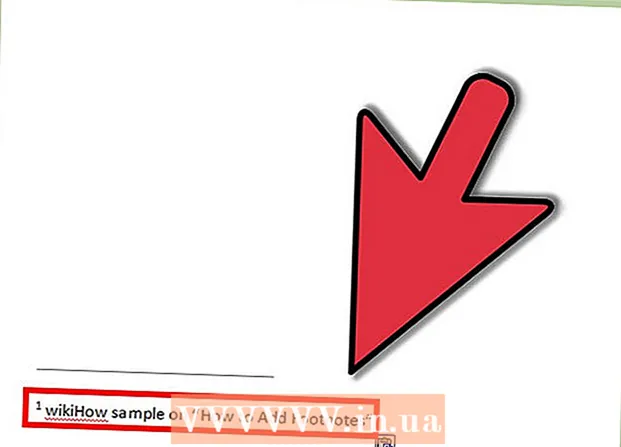लेखक:
Monica Porter
निर्मितीची तारीख:
14 मार्च 2021
अद्यतन तारीख:
27 जून 2024

सामग्री
विंडोज किंवा मॅक संगणकाचा वापर करताना फाईलची प्रतिमा संकुचित करून किंवा विंडोज संगणकावर संपादन डेटा साफ करून तुमच्या पॉवरपॉईंट प्रेझेंटेशन फाईलचा आकार कसा कमी करायचा हे आज विकी तुम्हाला शिकवते. सध्या, मॅकवरील पॉवरपॉईंट सादरीकरणासाठी संपादन डेटा हटविण्याचा कोणताही पर्याय नाही.
पायर्या
कृती 3 पैकी 1: विंडोज संगणकावर चित्रे कॉम्प्रेस करा
प्रतिमेवर डबल-क्लिक करा. फॉर्मेट कार्ड स्वरूप पॉवरपॉईंट विंडोच्या शीर्षस्थानी दिसते.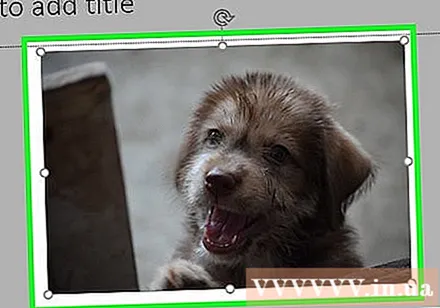
- जर तुमची पॉवरपॉईंट फाईल आधीपासून उघडलेली नसेल, तर तुम्हाला फाईल उघडण्यासाठी प्रथम त्यावर डबल-क्लिक करणे आवश्यक आहे.
- आपण कोणत्या प्रतिमेवर डबल-क्लिक कराल हे काही फरक पडत नाही कारण ते सर्व वेगळ्या टॅबमध्ये उघडतील.

क्लिक करा चित्रे कॉम्प्रेस करा (प्रतिमा संकुचन). हा पर्याय कार्डच्या खाली आहे संक्रमणे. एक विंडो पॉप अप होईल.
"केवळ या चित्रावर लागू करा" (केवळ या प्रतिमेवर लागू आहे) बॉक्स अनचेक करा. कॉम्प्रेस पिक्चर्स विंडोच्या सर्वात वर स्थित हा पहिला पर्याय आहे. हा पर्याय अक्षम केल्याने स्लाइडशोमधील सर्व प्रतिमा संकलित केल्या आहेत याची खात्री होईल.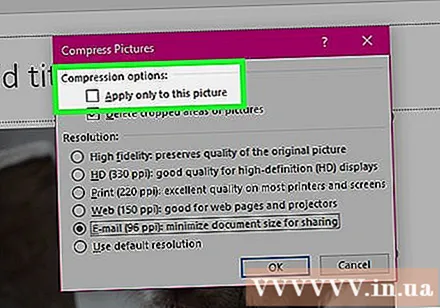
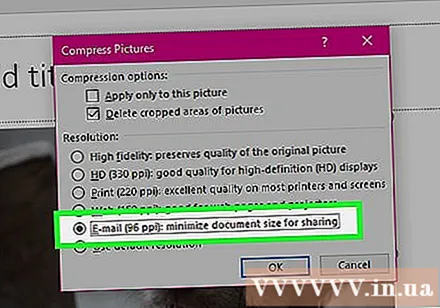
पर्यायावर क्लिक करा ई-मेल (p p पीपीआय) कॉम्प्रेस पिक्चर्स विंडोच्या खालच्या बाजूला स्थित.
क्लिक करा ठीक आहे. आपल्या पॉवरपॉइंट फाइलमधील सर्व प्रतिमांवर कॉम्पॅशन सेटिंग्ज लागू केल्या जातील, त्या फाईलचा एकूण आकार कमी होईल. जाहिरात
3 पैकी 2 पद्धत: मॅकवरील चित्रे कॉम्प्रेस करा

कृती वर क्लिक करा फाईल स्क्रीनच्या शीर्षस्थानी मेनू बारच्या डावीकडे आहे.- जर तुमची पॉवरपॉईंट फाईल आधीपासून उघडलेली नसेल, तर तुम्हाला फाईल उघडण्यासाठी प्रथम त्यावर डबल-क्लिक करणे आवश्यक आहे.
क्लिक करा फाइल आकार कमी करा (फाइल आकार कमी करा). हा पर्याय ड्रॉप-डाउन मेनूच्या तळाशी आहे.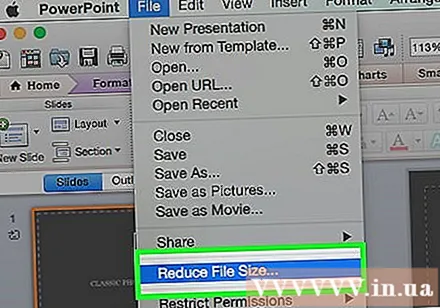
क्लिक करा चित्र गुणवत्ता (प्रतिमेची गुणवत्ता). आणखी एक ड्रॉप-डाउन मेनू दिसेल.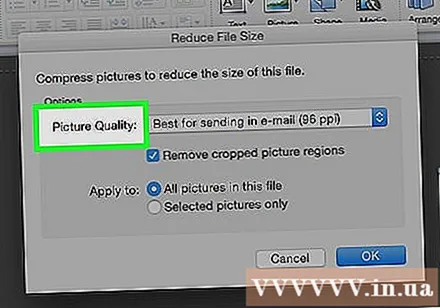
क्लिक करा ई-मेल पाठविण्यासाठी सर्वोत्तम (ई-मेल पाठविण्यासाठी योग्य) हा पर्याय पॉवरपॉइंट फाइलमधील सर्व प्रतिमांची गुणवत्ता कमी करून p p पीपीआय करतो, जो बहुधा डीफॉल्ट प्रतिमेपेक्षा कमी असतो.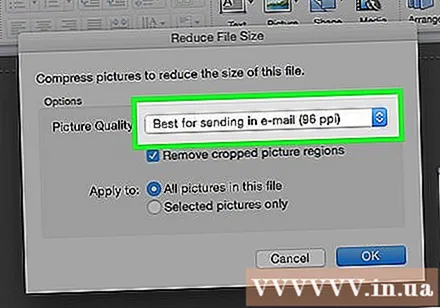
बॉक्स चेक करा छायाचित्रांमधून काढलेले क्षेत्र हटवा (प्रतिमेतून पीक क्षेत्र हटवा). हे सुनिश्चित करेल की सर्व न वापरलेला डेटा स्लाइड शोमधून काढला जाईल.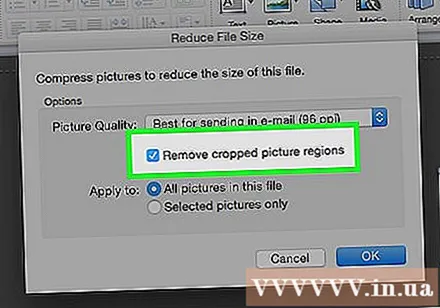
बॉक्स चेक करा या फाईलमधील सर्व चित्रे (या फाईलमधील सर्व प्रतिमा). हा पर्याय स्लाइड शोमधील प्रत्येक प्रतिमेवर आपले बदल लागू करेल.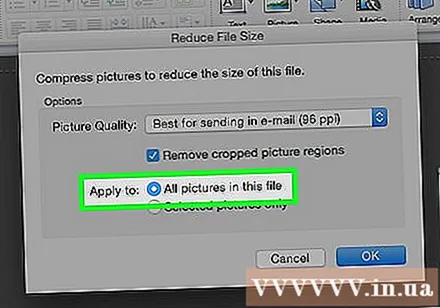
क्लिक करा ठीक आहे. आपला पॉवर पॉईंट फाइल आकार अत्यंत कमी केला जाईल. जाहिरात
पद्धत 3 पैकी 3: विंडोज संगणकावर संपादन डेटा हटवा
कार्ड क्लिक करा फाईल पॉवरपॉईंट विंडोच्या वरच्या पर्यायांच्या पंक्तीच्या डाव्या बाजूला आहे.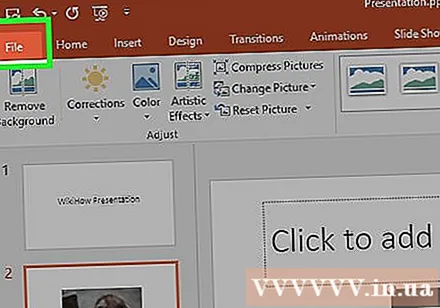
- जर तुमची पॉवरपॉईंट फाईल आधीपासून उघडलेली नसेल, तर तुम्हाला फाईल उघडण्यासाठी प्रथम त्यावर डबल-क्लिक करणे आवश्यक आहे.
कार्ड क्लिक करा पर्याय (पर्यायी) विंडोच्या डाव्या बाजूला ड्रॉप-डाऊन सूचीच्या तळाशी आहे.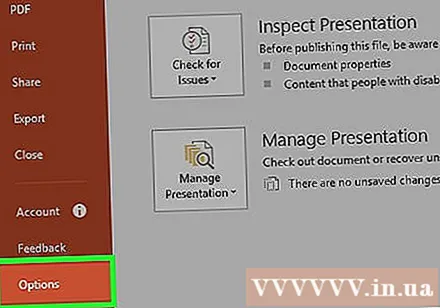
क्लिक करा प्रगत (प्रगत) ही क्रिया डावीकडील स्तंभांच्या मध्यभागी स्थित आहे.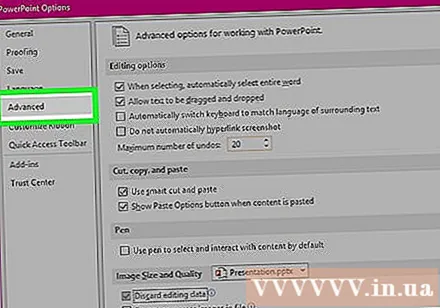
बॉक्स चेक करा संपादन डेटा टाकून द्या (संपादन डेटा हटवा). हा पर्याय विंडोच्या अर्ध्या दिशेने शीर्षक असलेल्या "प्रतिमा आकार आणि गुणवत्ता" च्या अगदी खाली आहे. आपल्या पॉवरपॉईंट सादरीकरणातील अतिरिक्त माहिती टाकून दिली आहे.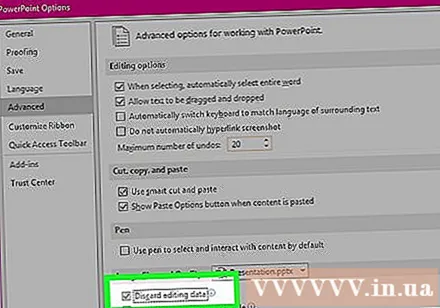
बटणावर क्लिक करा ठीक आहे विंडोच्या तळाशी.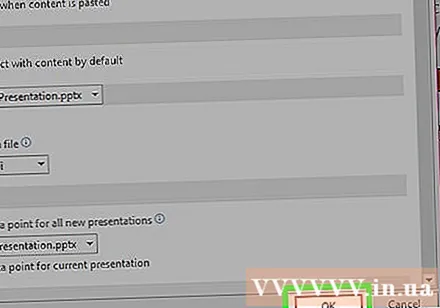
स्क्रीनच्या वरच्या डाव्या कोपर्यात स्थित चौरस "सेव्ह" चिन्हावर क्लिक करा. आपले बदल जतन केले गेले आहेत आणि "एडिटिंग एडिटिंग डेटा" सेटिंग स्लाइड शो वर लागू होईल, परिणामी फाइल आकारात सर्वसमावेशक घट होईल. जाहिरात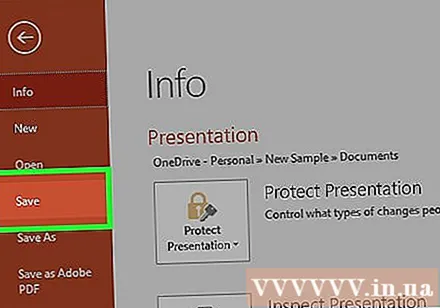
सल्ला
- इतर प्रतिमा स्वरूपांऐवजी जेपीईजी प्रतिमा फाइल वापरणे स्लाइड शोच्या एकूण आकारात कपात करण्यास मदत करते.
- सादरीकरणाचे स्वरूपन करताना, स्लाइडमध्ये किमान डीफॉल्ट पार्श्वभूमी प्रतिमा वापरणे आपल्या सविस्तर पार्श्वभूमी प्रतिमा अपलोड करण्याऐवजी आपली फाइल लहान बनवेल.
- आपण त्यास ईमेल करण्यासाठी पॉवर पॉइंट फाईल इतकी लहान करू शकत नसल्यास आपण फाइल क्लाउड सेवेवर (जसे की Google ड्राइव्ह) अपलोड करू शकता आणि त्याऐवजी त्या फाईलच्या दुव्यासह ईमेल करू शकता. प्राप्तकर्ता Google ड्राइव्ह वरून फाइल डाउनलोड करण्यास सक्षम असेल.
चेतावणी
- प्रतिमेची गुणवत्ता कमी केल्याने आपल्या पॉवरपॉईंट सादरीकरणाच्या एकूण गुणवत्तेत नाटकीय बदल घडतात.